Le panneau Problems (Problèmes) d'Android Studio est un panneau centralisé et partagé qui regroupe tous les outils de conception, tels que l'aperçu de Compose, l'éditeur de mise en page et la validation de mise en page. Pour afficher la fenêtre de l'outil, accédez à View > Tool Windows > Problems (Affichage > Fenêtres d'outils > Problèmes).
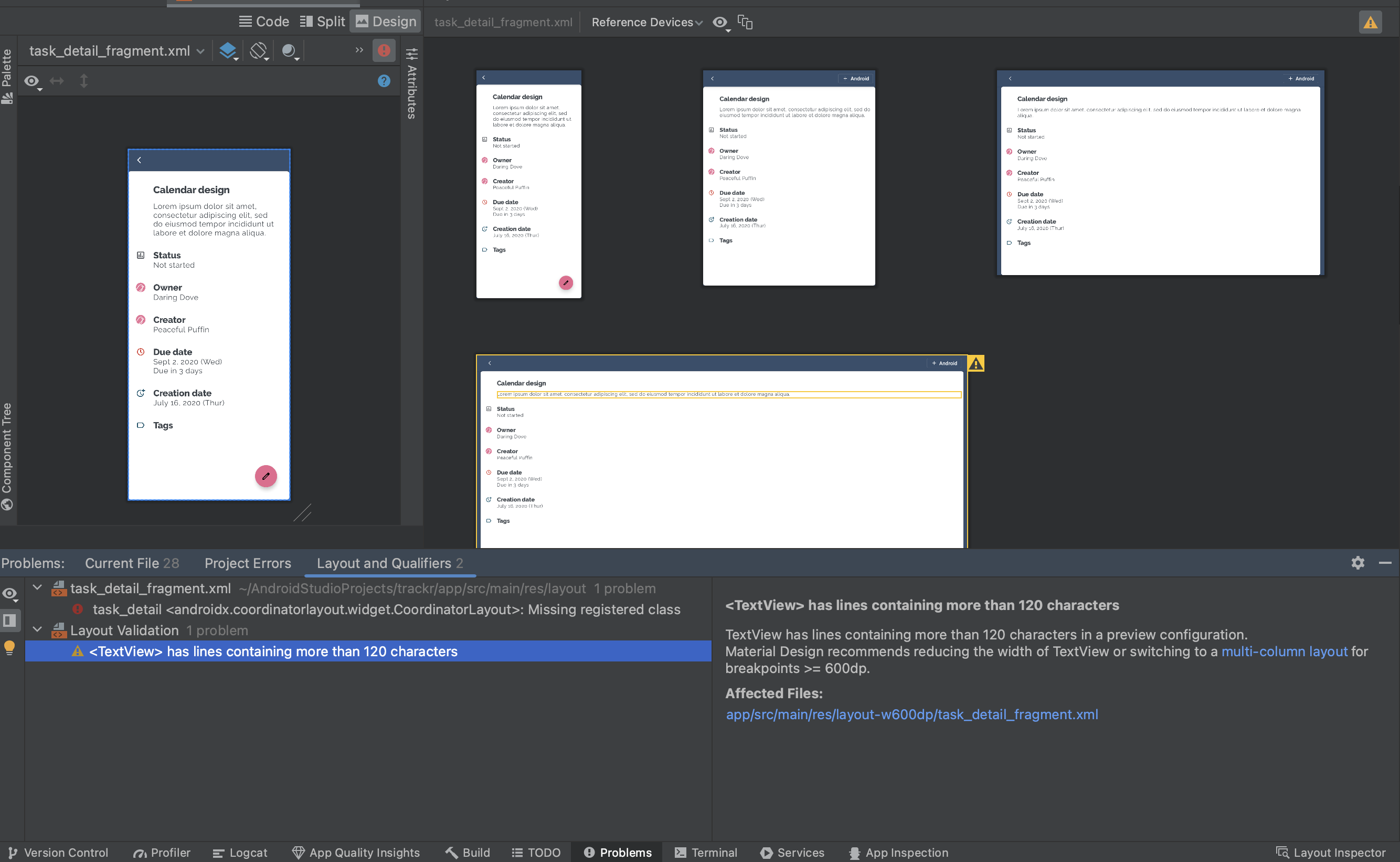 Figure 1 : Vous pouvez consulter tous les problèmes liés à vos outils de conception dans un panneau partagé.
Figure 1 : Vous pouvez consulter tous les problèmes liés à vos outils de conception dans un panneau partagé.
Dans la barre d'outils Problems (Problèmes), vous pouvez voir les options d'affichage, telles que le filtre et l'ordre de gravité, l'aperçu de l'éditeur et des suggestions de correction rapide :
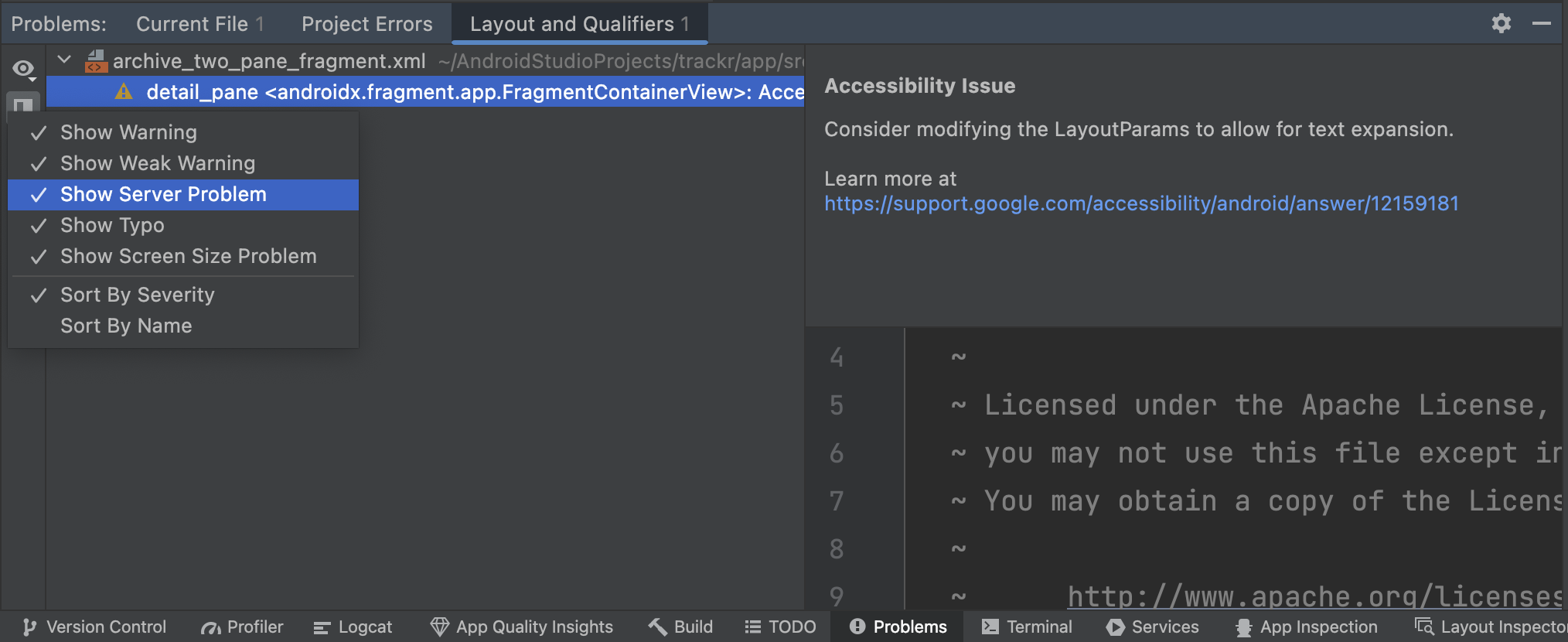 Figure 2 : Le panneau Problems (Problèmes) comporte les options d'affichage suivantes que vous pouvez trier par gravité ou par nom : "Show Warning" (Afficher l'avertissement), "Show Weak Warning" (Afficher l'avertissement faible), "Show Server Problem)" (Afficher le problème serveur), "Show Typo (Afficher la faute de frappe) et "Show Visual Lint" (Afficher le problème lint visuel).
Figure 2 : Le panneau Problems (Problèmes) comporte les options d'affichage suivantes que vous pouvez trier par gravité ou par nom : "Show Warning" (Afficher l'avertissement), "Show Weak Warning" (Afficher l'avertissement faible), "Show Server Problem)" (Afficher le problème serveur), "Show Typo (Afficher la faute de frappe) et "Show Visual Lint" (Afficher le problème lint visuel).
Les détails du problème sont affichés dans le volet Issue Details (Détails du problème) dans l'aperçu de l'éditeur. Chaque problème peut être affiché dans l'éditeur intégré pour que vous puissiez prévisualiser le code.
Afficher les problèmes lint visuels
Android Studio recherche automatiquement les problèmes lint visuels pour les mises en page écrites dans les vues. Lorsque vous ouvrez Layout Validation (Validation de la mise en page), toutes vos mises en page s'affichent dans différentes tailles d'appareils. Tous les problèmes visuels, y compris les fonctions d'analyse lint visuelles en arrière-plan, s'affichent dans le panneau Problems.
Les règles d'analyse lint visuelles examinent non seulement le fichier actuel, mais également les versions de la même mise en page avec différents qualificatifs (par exemple, landscape ou sw600), si elles existent lors de l'analyse.
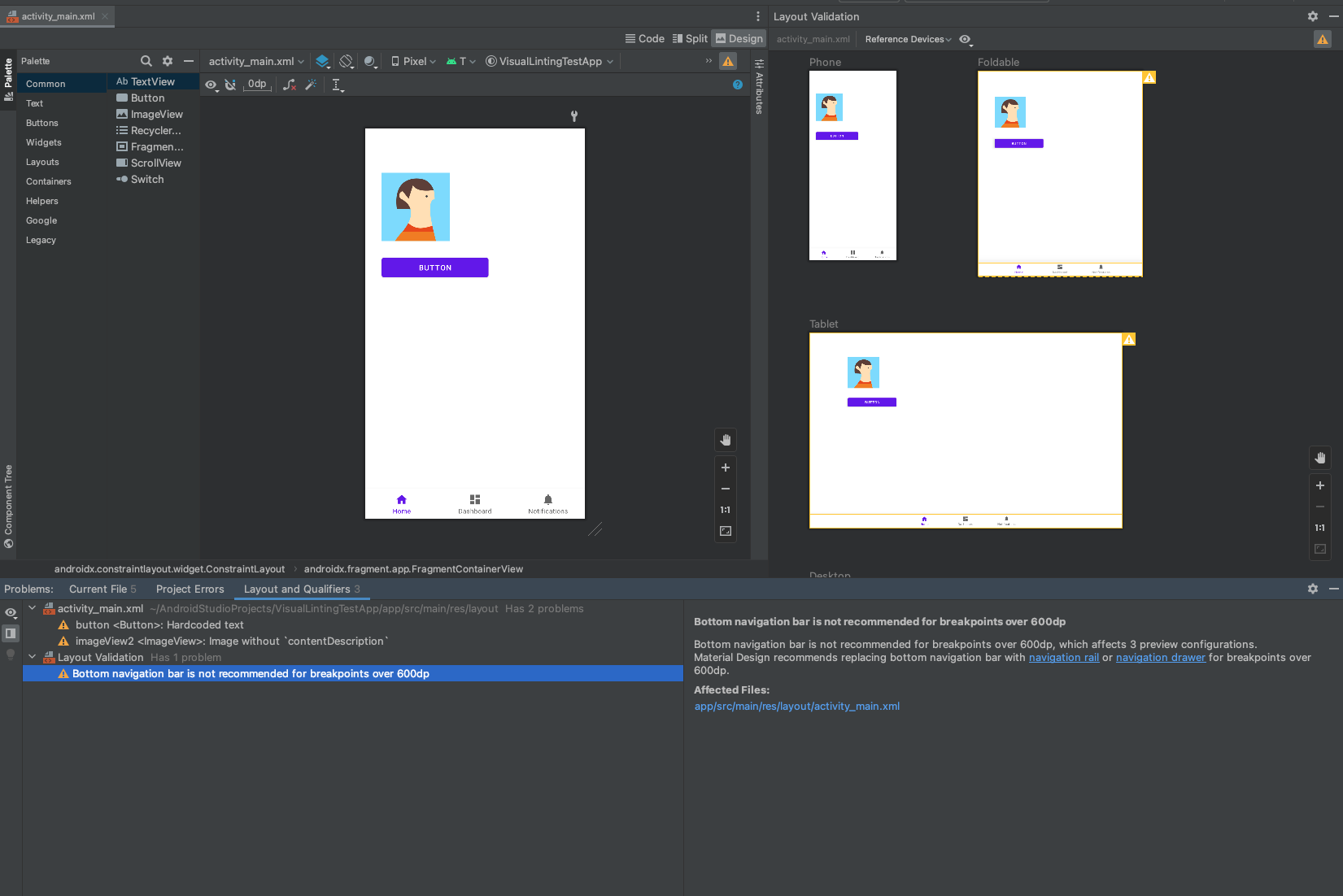 Figure 3 : Les problèmes lint visuels sont affichés dans le panneau Problems.
Figure 3 : Les problèmes lint visuels sont affichés dans le panneau Problems.

